如何在PPT(WPS)中改变图片的形状
1、首先打开需要编辑的PPT文档。

2、点击“插入”——“图片”。
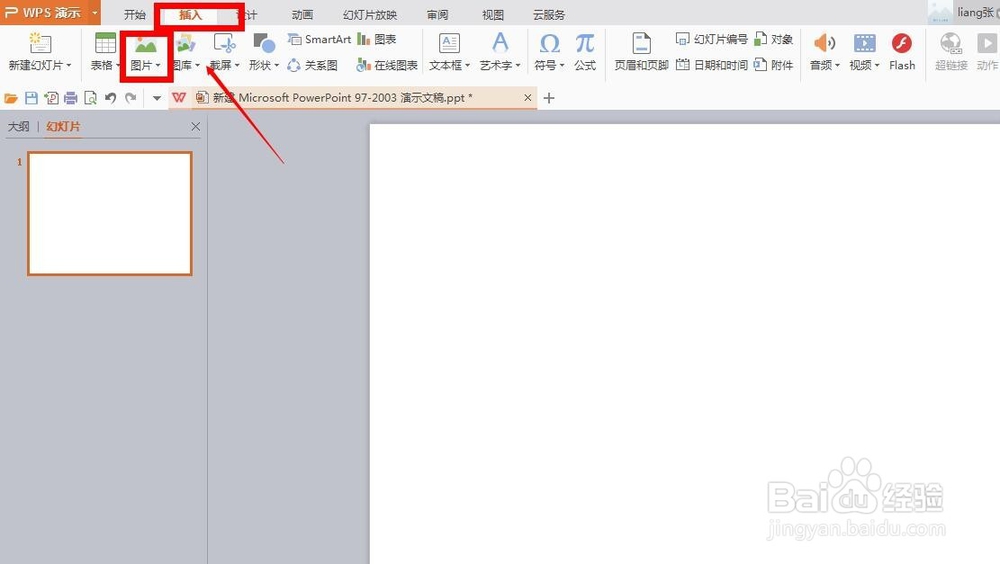
3、点击“来自文件”,选中需要插入的图片,单击打开。

4、点击工具栏中的“形状”。
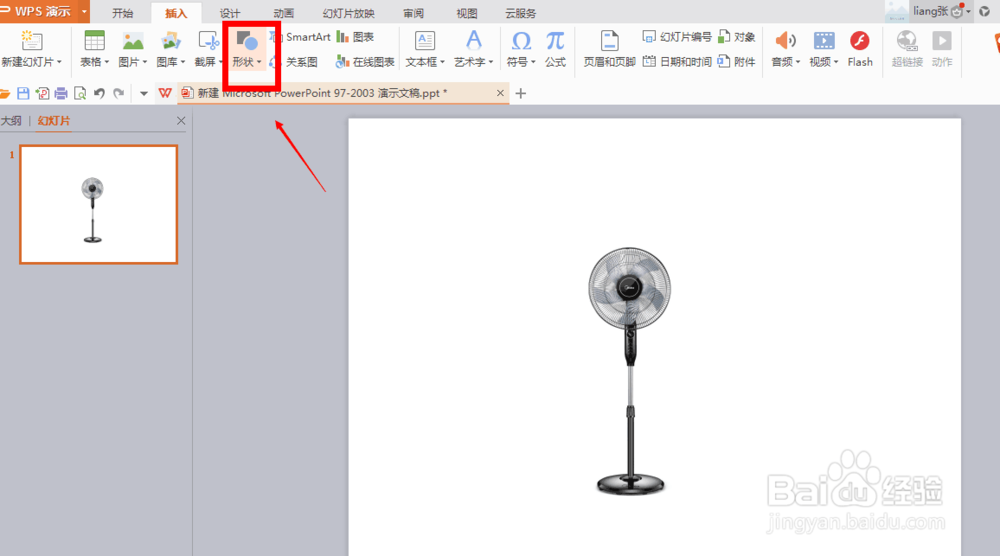
5、选中自己需要的形状,并绘制出自己需要的大小。

6、选中原有图片,并将需要部分移至形状下面,点击工具栏中裁剪,将图片按形状进行裁剪。
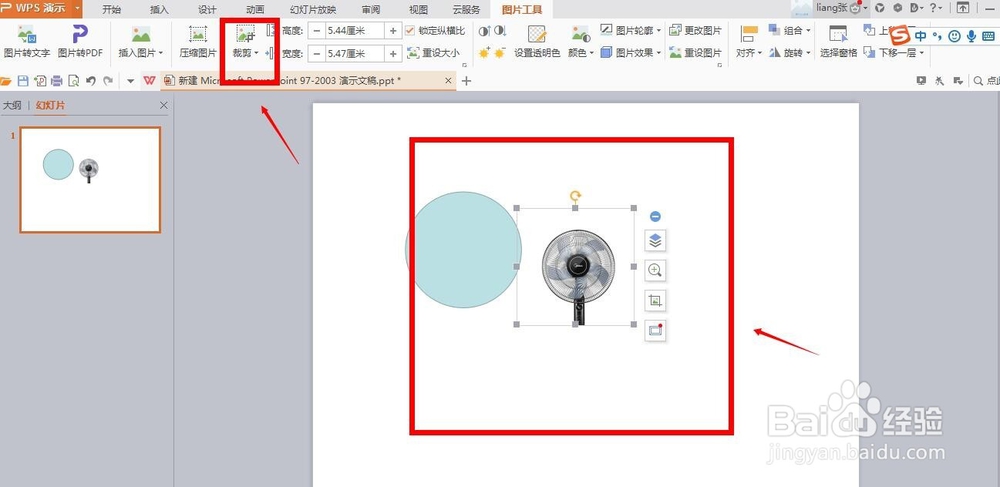
7、将裁剪好的图片另存为桌面上,并将PPT中的图片删除。
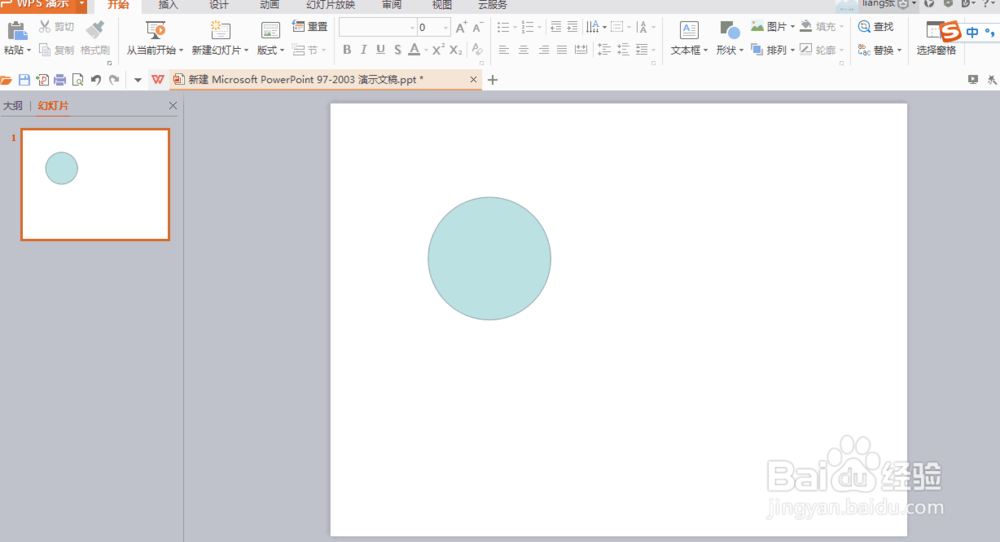
8、单击选中形状。
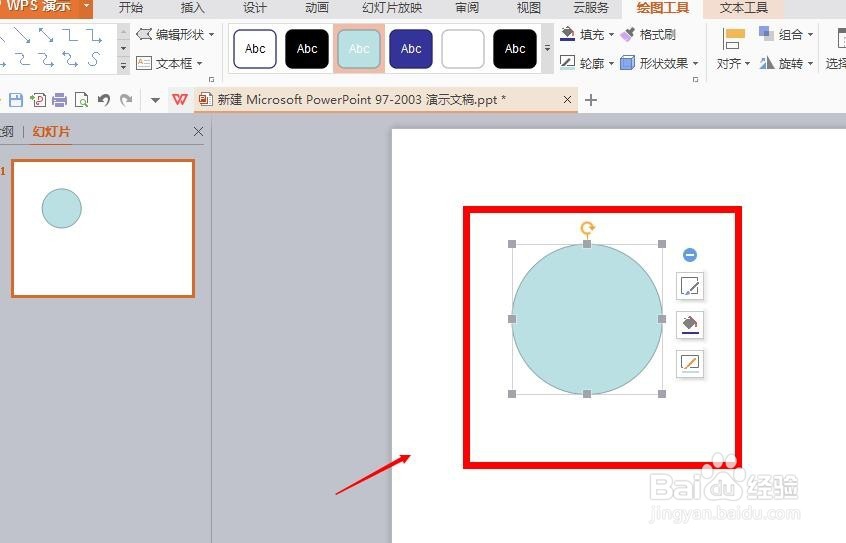
9、点击页面右侧“属性”——“形状选项”——“填充与线条”——“图片与文理填充”。

10、点击“本地文件”。

11、选中图片,并点击“打开”。

12、图片形状就改变成你想要的形状了~
